微信,作为我们日常生活中不可缺少的一个社交工具。不仅有大量的文字交流、还会接收各种各样的文件,包括图片、视频等等~
随着时间的推移,图片越来越多、整理保存也非常麻烦!
别担心,今天小编就给大家分享一个高效图片整理秘籍!赶紧跟着小编一起来了解一下~
01
图片快捷查找
随着聊天记录中的图片越来越多,查找图片就变得比较麻烦了!为了帮助大家轻松找到图片,微信推出了‘图片快捷查找’功能。
打开聊天揭秘那,选择【查找聊天记录】—【图片及视频】;为了方便查找,不仅支持翻页查找、还可以搜索查找~
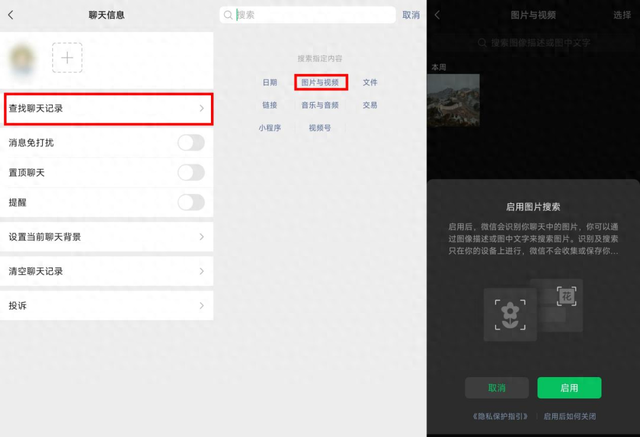
搜索查找:只要输入关键词,就能快速定位相关的图片;选择符合要求的图片即可。
02
图片搜一搜
这个功能,可以帮助我们快速识别图片内容、找到相关信息。
当你长按一张图片选择‘搜一搜’或打开图片点击识别,就能启动以图搜图功能!
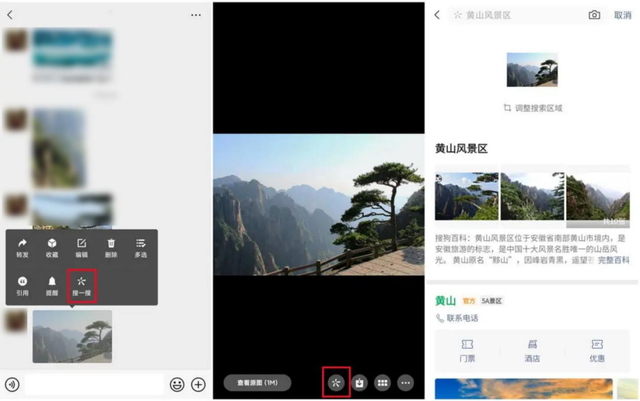
不管是风景、物体还是人物,只要图片包含足够的信息、微信都能为你搜索相关的地点、物品或人名。
03
过期图片回复
有时候,我们会发现聊天记录中的某些图片显示过期,无法查看!遇到这种情况,该怎么办呢?
其实有两种方法,可以恢复过期图片:
第一种:当你遇到过期图片,只需长按该图片、然后选择“搜一搜”。微信就会自动调用图片的缩略图进行搜索~
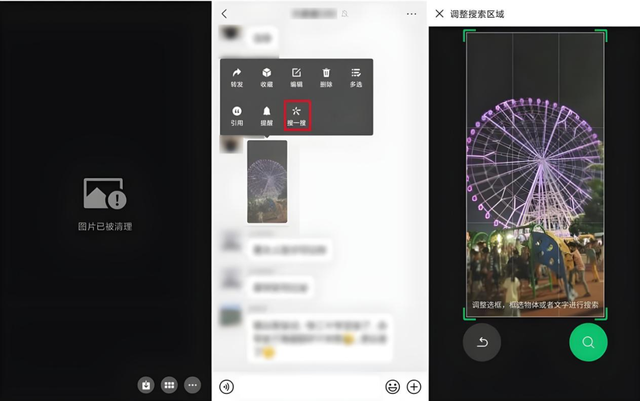
第二种:进入微信‘设置’界面,选择【通用】—【存储空间】—聊天记录的“管理”功能;
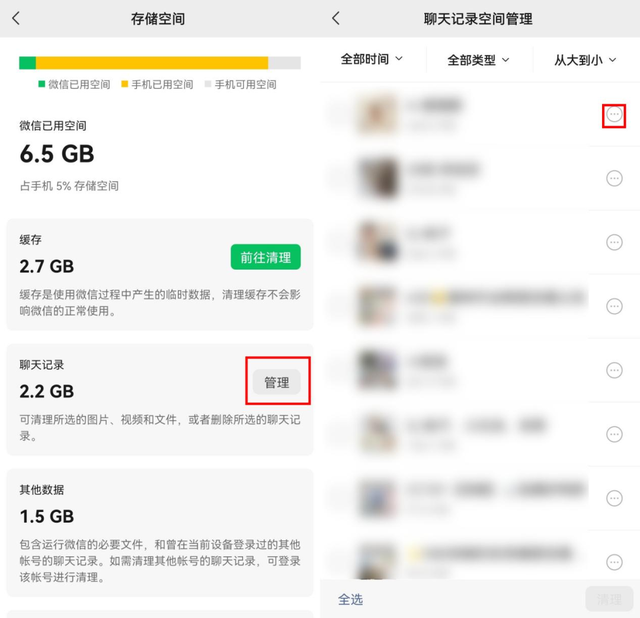
这样就能查看微信默认保存的所有图片~
04
模糊图片修复
在使用微信的过程中,难免会遇到一些因为压缩或其他原因变得模糊的图片。
如果需要将模糊图片修复变清晰,就需要借助专业的照片修复工具!
在这里,小编给大家分享一个非常好用的图片编辑工具—万能图片编辑助手PC。
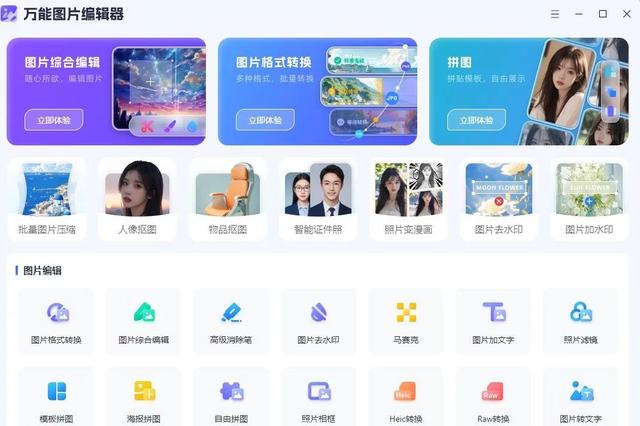
这是一款功能齐全、操作简单的图片编辑器,可以满足用户不同场景下的处理需求!新手小白也能轻松上手~
打开软件在首页找到并点击选择‘特色功能’中的【模糊人脸修复】功能,导入需要修复的模糊图片即可;
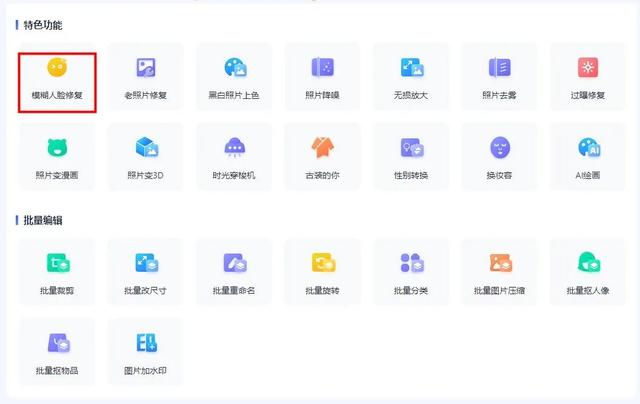
系统就能自动修复、变清晰啦~模糊照片修复前后效果对比如下:

以上,就是本期的全部内容分享啦!希望这篇文章能给你带来帮助~
学会了这个高效整理秘籍,就再也不用担心微信图片太多了!赶紧试试~
